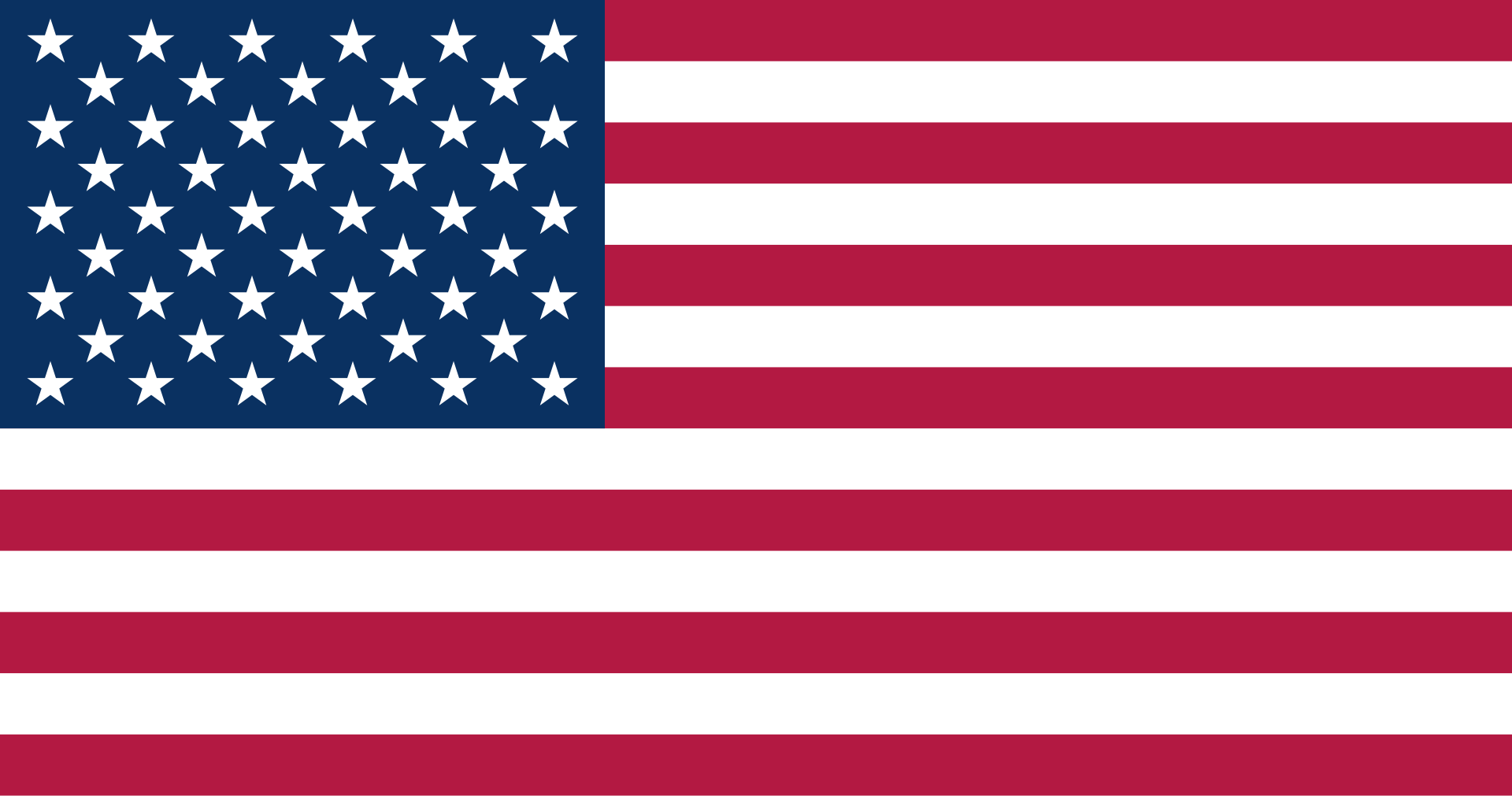Articulate Storyline là một công cụ soạn thảo eLearning nổi bật, có đầy đủ các tính năng tuyệt vời. Và có thể bạn chưa biết rằng, Storyline có rất nhiều phím tắt siêu thông minh, Nettop đã chỉ ra mười tính năng, mẹo và thủ thuật để giúp người đọc làm việc thông minh hơn và nhanh hơn. Cùng khám phá nhé!
Xem thêm: Hướng dẫn cài đặt phần mềm Articulate 360
1. Lối tắt Lorem Ipsum ( Văn bản ngẫu nhiên)
Lần tới khi bạn đang cùng nhau tạo một nguyên mẫu nhanh, đừng lo lắng về việc cắt và dán văn bản ipsum hoặc trình giữ chỗ trong lorem vào màn hình dự án của bạn. Tiết kiệm thời gian bằng cách sử dụng phím tắt Windows nhỏ tiện lợi này:
- Chèn một text box trên slide của bạn.
- Gõ = Lorem ()
- Nhấn Enter.
Pro Tip: Mẹo chuyên nghiệp: Sử dụng lệnh = Lorem tự động tạo văn bản ipsum lorem. Làm theo các bước tương tự nhưng gõ lệnh = Rand sẽ tạo ra văn bản điền chuẩn “the quick brown fox…”
2. Thêm hoạt ảnh vào trạng thái của đối tượng
Nhiều người ngạc nhiên khi biết rằng họ có thể dễ dàng thêm hiệu ứng hoạt ảnh vào trạng thái của đối tượng. Trên thực tế, sử dụng hoạt ảnh trên trạng thái của đối tượng là một trong những cách để thêm điểm nhấn. Ví dụ, khi bạn thêm một dấu kiểm nhỏ để xóa hoặc làm mờ các nút chủ đề khi người học hoàn thành tất cả các hoạt động trong chủ đề đó, khiến cho người học một hình ảnh rõ ràng, đẹp mắt rằng họ đã hoàn thành phần này của khóa học.
Thêm hoạt ảnh vào trạng thái của đối tượng rất dễ dàng. Bạn chỉ cần thực hiện các bước sau:
- Chọn trạng thái đối tượng mà bạn muốn thêm hoạt ảnh.
- Áp dụng hoạt ảnh cho đối tượng của bạn từ menu “Animate”.
- Nhấp vào “Done” và xem trước trang trình bày hoặc cảnh của bạn để xem hiệu ứng đang hoạt động như thế nào
Và đây là một video siêu nhanh (không có âm thanh) để minh họa các bước này.https://www.youtube.com/watch?v=lACb_XkCuLc
3. Thêm Cinematic Flair
Nếu bạn muốn khóa học của bạn trở nên kịch tính hơn bạn nên cân nhắc về tính năng này. Nó sẽ giúp bạn có thể dễ dàng tạo sự linh động vào màn hình chỉ bằng cách đặt một vài vùng thu phóng trên hình ảnh trên màn hình của bạn. Công thức:
- Thu nhỏ (Zoom out) : Đặt vùng thu phóng ở đầu dòng thời gian để ảnh mở đầu là ảnh cận cảnh thu nhỏ để hiển thị hình ảnh lớn hơn.
- Phóng to (Zoom in): Chèn vùng thu phóng và kéo vùng thu phóng đến điểm trên “timeline” của bạn khi bạn muốn hiệu ứng thu phóng xuất hiện.
- Xoay và Thu phóng (Pan and Zoom): Chèn nhiều vùng thu phóng cạnh nhau trên “timeline”. Điều này tạo ra hiệu ứng lia chuyển liên tục từ vùng tiêu điểm này sang vùng trọng tâm tiếp theo.
Đây là video hướng dẫn bạn thực hiện các bước này.
4. Nhấn “C” trên bàn phím để thêm điểm dừng vào Timeline
Nếu bạn muốn sử dụng nhiều âm thanh trong các khóa học thì bạn có thể đã quen với cách kéo các đối tượng trên dòng thời gian để đồng bộ hóa với âm thanh của mình. Và hơn thế chúng tôi sẽ chỉ ra một cách nhanh hơn, đó là:
- Trong khi phát âm thanh, nhấn phím C trên bàn phím của bạn để thêm điểm dừng được đánh số vào dòng thời gian.
- Nhấp chuột phải và chọn “Align to Cue Point” hoặc trượt thủ công các đối tượng trên dòng thời gian để căn chỉnh chúng với điểm dừng.
5. Tạo hiệu ứng cuộn liền mạch (a Seamless Scrolling Effect)
Bạn đã bao giờ xem một trang web hoặc sử dụng một ứng dụng mà màn hình chỉ chuyển đổi liền mạch từ màn hình này sang màn hình khác chưa? Bạn đã bao giờ tự hỏi làm thế nào bạn có thể tạo ra một hiệu ứng tương tự trong một trong những dự án Storyline của mình?
Bí mật của kỹ thuật này nằm ở việc sắp xếp các hình dạng của bạn trong Storyline và sau đó sử dụng hiệu ứng chuyển tiếp (trong menu chuyển tiếp) để làm cho tất cả trở nên sống động. Xme video để khám phá cách làm nhé!
Bên trên là 5 mẹo của Storyline mà Nettop bật mí cho bạn. Bạn tham khảo thêm phần 2 để biết 5 mẹo tiếp theo nhé! Và đương nhiên ngoài ra còn rất nhiều những tính năng khác nữa. Đừng ngại chia sẻ và bình luận bên dưới để mọi người cùng tìm hiểu nhé.
6. Thêm video vào điểm đánh dấu
Khi bạn nghĩ về việc sử dụng video trong e-learning, bạn có thể nghĩ về nó như một phần của màn hình chính. Nhưng đôi khi video không phải là điểm chính thực sự của một khóa học, mặc dù chúng vẫn có thể cung cấp một số thông tin hoặc ngữ cảnh cần biết cho người học.
Ví dụ: đào tạo sản phẩm mới thường sử dụng các video marketing được sản xuất đẹp mắt để giới thiệu sản phẩm đang được sử dụng, nhưng những video đó không phải lúc nào cũng cung cấp nhiều giá trị hướng dẫn. Vậy làm thế nào bạn có thể đưa video như vậy vào một cách có ý nghĩa và không làm lộn xộn khóa học của bạn? Hãy thêm vào một điểm nhấn! Đây là cách thực hiện:
- Với điểm đánh dấu được chọn, hãy chuyển đến tab format trên thanh ribbon và nhấp vào “Media”.
- Chọn từ một trong các tùy chọn video: video từ tệp, video từ trang web hoặc quay webcam
Bạn hãy xem video dưới đây để hình dung rõ hơn nhé!
7. Phóng to giao diện khóa học lấp đầy cửa sổ trình duyệt
Bỏ điện thoại sang một bên, có rất nhiều thay đổi về kích thước màn hình cho màn hình máy tính để bàn ngày nay. Articulate Storyline cung cấp cho bạn khả năng kiểm soát phản hồi của trình phát khóa học khi nó được khởi chạy trên các màn hình trình duyệt khác nhau bằng cách chọn tùy chọn “Scale player to fill browser window” trong menu Player Properties. Chọn tùy chọn này cho phép khóa học của bạn thêm cửa sổ trình duyệt web trong khi vẫn duy trì tỷ lệ khung hình ban đầu. Điều này có nghĩa là khóa học của bạn có thể được mở rộng hoặc thu nhỏ từ kích thước tối ưu của nó.
- Trong menu Player Properties, nhấp vào “others”.
- Chọn “Scale player to fill browser window.”
Bạn có thể xem các bước trên được thực hiện trong video nhanh này:
8. Thêm Lightbox vào trình phát của khóa học
Một trong những điều yêu thích của Nettop về Articulate Storyline là bạn có thể tùy chỉnh bao nhiêu trình phát của khóa học. Và một trong những viên ngọc ẩn yêu thích của Nettop là khả năng thêm tab tùy chỉnh vào trình phát khóa học và sau đó kích hoạt tab đó để khởi chạy một trang trình chiếu hoặc các trang trình bày trong lightbox.
Thủ thuật này cực kỳ hữu ích để tạo các tài liệu bổ trợ cho khóa học, trợ giúp điều hướng hoặc các mẹo và hướng dẫn khác cho người học ngay trên trình phát của khóa học Đây là cách thiết lập nó:
- Chuyển đến tab Features trong cửa sổ player properties.
- Thêm một tab tùy chỉnh mới vào thanh trên cùng bên phải, tab này hiển thị dưới dạng lightbox khi người dùng nhấp vào nó.
Xem video để hiểu hơn về thủ thuật này nhé
9. Ẩn trình phát player
Như Nettop đã đề cập, trình phát khóa học của Articulate Storyline cung cấp cho bạn rất nhiều sự linh hoạt để tùy chỉnh các tính năng, nhưng bạn có biết rằng bạn có thể tắt hoàn toàn trình phát khóa học một cách hiệu quả không? Cùng xem thử nhé :
- Từ menu thuộc tính trình phát, tab tính năng, hãy bỏ chọn các tính năng trình phát được chọn mặc định để xóa chúng.
- Nhấp vào “Colors & Effects” trong tab tùy chỉnh.
- Từ đây, bạn có thể truy cập vào “Show Advanced Color Editing Link” để tùy chỉnh cả màu sắc và độ trong suốt của mọi thành phần của trình phát khóa học — hầu hết trong số đó có thể được tìm thấy trong “Base”.
- Tăng độ trong suốt cho các vật phẩm trên đế lên 100 phần trăm để làm cho chúng biến mất một cách hiệu quả.
10. Ước tính thời lượng khóa học.
Nếu bạn đã từng cố gắng tính toán thời lượng của một khóa học, bạn có thể đã sử dụng phương pháp đếm số trang trình bày và nhân với số phút — hoặc bạn có thể dựa trên thời lượng các khóa học tương tự khác trước đây.
Và bạn nên biết rằng Storyline cung cấp cho bạn ước tính về thời lượng khóa học. Hãy thử áp dụng và xem hiệu quả của nó nhé:
- Trong các tùy chọn Publish, hãy nhấp vào dấu chấm lửng ở bên phải tiêu đề dự án của bạn.
- Bên cạnh “Duration”, bạn sẽ thấy menu thả xuống với lựa chọn mặc định “Calculate Automatically” và thời lượng ước tính của Storyline trong hộp bên phải menu.
Cần lưu ý rằng thời lượng ước tính của Storyline chỉ là ước tính. Thời lượng của một trang trình bày cụ thể hoặc toàn bộ khóa học có thể thay đổi tùy thuộc vào lượng tương tác, các lớp, kịch bản và các tính năng khác mà bạn đã thêm. Cùng xem video để khám phá thủ thuật cuối cùng này nhé
Ngoài 10 thủ thuật mà Nettop giới thiệu, bạn có thêm thủ thuật nào hay thì hãy comment bên dưới để chúng ta cùng khám phá nhé. rất hy vọng 10 thủ thuật này sẽ đem lại giá trị cho bạn đọc đế thiết kế eLearning ngày một vượt trội.
Nettop hiện là nhà phân phối độc quyền của Articulate Storyline, TalentLMS, Vyond tại Việt Nam và có kinh nghiệm gần 10 năm triển khai, thiết kế eLearning cho đào tạo nội bộ tại doanh nghiệp, tổ chức. Bạn đang quan tâm đến dịch vụ Nettop hay cần tư vấn, Nettop rất sẵn lòng được kết nối qua nettopco@gmail.com hoặc hotline 0912272725.
Mời bạn tham gia vào hệ sinh thái Nettop để cùng Nettop xem, học và chia sẻ những điều thú vị về thiết kế đào tạo & eLearning nhé ạ:
Xem thêm: Mách bạn 10 mẹo thiết kế Visual khiến eLearning thật chất và lôi cuốn